Как поставить кастомную прошивку на android – Как установить кастомную прошивку на Android
Как установить кастомную прошивку на Android
Кастомная прошивка представляет собой неофициальную версию программного обеспечения, которую разрабатывают для Андроид отдельные группы программистов или пользователи. Её установка привлекательна тем, что устройство можно обогатить дополнительными функциями, расширить некоторые из них, или, наконец, получить больше прав пользователя.
 Неофициальные версии ПО часто обладают дополнительными возможностями
Неофициальные версии ПО часто обладают дополнительными возможностямиПомимо этого многие владельцы устройств на платформе Android ставят подобные прошивки с целью увеличить скорость и производительность оборудования. Настройка кастомного обеспечения довольно проста, поэтому мы рассмотрим пару вариантов осуществления этого процесса.
Имейте в виду, что если вы установили подобное обеспечение, официальная гарантия на ваше устройство больше не действует.
Получение Root-прав
Если вы решили поставить новое программное обеспечение на своё устройство, значит, вам необходимо получить права администратора для возможности внесения изменений в системные параметры. В магазине Андроид вы можете скачать приложения z4root или Universal AndRoot. Они позволят получить root-права, чтобы в дальнейшем вы смогли перепрошить оборудование.

Стоит уточнить, что при выполнении всех этих действий с планшета Android удаляются данные приложений, контактов и прочее, поэтому выполните их резервное копирование. А вот файлы мультимедиа на карте памяти останутся в целостности, о них можно не беспокоиться.
Давайте теперь рассмотрим, при помощи каких меню для Recovery можно установить кастомное ПО легко и быстро.
Установка кастомной прошивки при помощи Team Win Recovery Project
Эта утилита является довольно простой в пользовании, поэтому с её помощью вы сможете быстро установить прошивку на Android. Но прежде чем начать ею пользоваться, скачайте файл микропрограммы или ПО, которую вы хотите поставить на устройство, и сохраните его на карте памяти.
Теперь переходим к процессу обновления программного обеспечения:
- Переходим в режим Recovery на планшете Android — в большинстве случаев для этого нужно зажать клавиши включения и громкости. Для каждого отдельного оборудования комбинация может отличаться, поэтом узнайте её заранее. Если вы так и не узнали, загрузите на планшет приложение Quick Reboot. Наделите это приложение root-правами, чтобы оно могло осуществить переход в режим Recovery;
- Когда вы успешно перешли в этот режим работы, первое, что требуется — зайти в раздел Wipe и стереть разделы под названием /data и /system. Для этого внизу окна вы увидите соответствующие функции, которые позволят вернуть оборудование к заводским настройкам;

Примечание. Не пользуйтесь процессом форматирования для стирания этих данных, так как при этом удаляться не только они, но и вся прочая информация с планшета Андроид.
- Вернитесь в главное меню и откройте раздел Install, чтобы загрузить новую прошивку — для этого найдите её файл в памяти планшета.

После установки произойдёт перезагрузка планшета Android, которая может длиться дольше обычного. Терпеливо дождитесь её окончания, после чего процесс получения неофициальной прошивки считается завершённым.
Ставим кастомную прошивку при помощи ROM Manager
Это приложение вы можете загрузить из приложения Google Play для Android, после чего нужно выполнить следующее:- После запуска нажмите на меню Recovery Setup — произойдёт загрузка Clockwork Mod;
- Скачайте из интернета версию прошивки, которую хотите поставить на своё устройство, сохраните во внутренней памяти планшета;
- Далее нам необходимо перейти в режим Recovery, для чего зажмите клавиши громкости и запуска или воспользуйтесь иной комбинацией, предусмотренной для конкретной модели оборудования Андроид;
- Кнопки громкости позволят перемещаться по меню, а клавиша выключения служит для выбора раздела или строки.

Непосредственно для установки кастомного обеспечения следует поочерёдно запустить такие команды:
- В меню wipe data/factory reset и wipe cache partition нужно нажать подтверждение и выполнить команды Wipe all user data и Wipe Cache в каждой из них;
- В меню Advanced выбираем команду Wipe для Dalvik Cache;
- Чтобы загрузить прошивку на Android, выполните install zip, после перехода в него вы сможете указать путь к файлу;
- Когда вы нашли файл с программным обеспечением, вернитесь в главное меню менеджера Clockwork Mod и нажмите reboot system now.
Благодаря этим указаниям вы сможете выбрать один из способов установки кастомной прошивки и загрузить её на своё устройство Android. Как видите, всё это делается довольно просто. Если вы хотите улучшить функциональность и производительность своего оборудования Андроид, стоит поставить неофициальную версию обеспечения для комфортного и удобного пользования.
protabletpc.ru
Виды кастомных прошивок андроид. Инструкция как установить кастомную прошивку
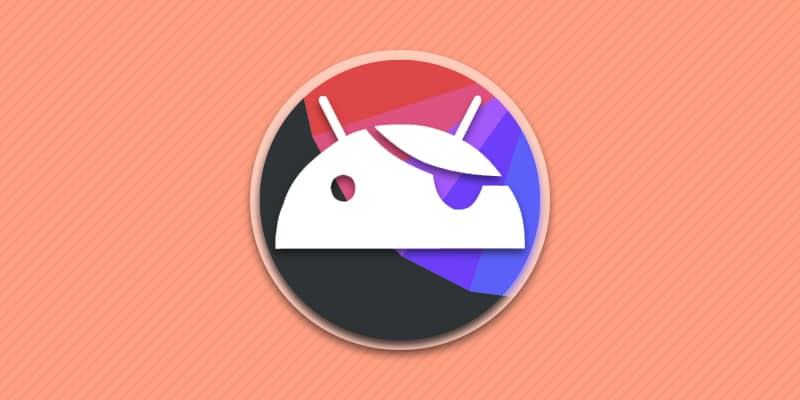
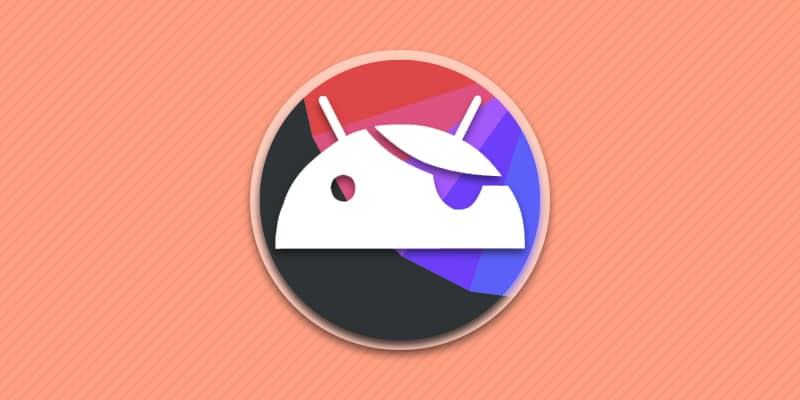
Автор: Александр Мойсеенко / Опубликовано:07.11.2018 / Последнее обновление: 12.12.2018
Кастомные прошивки регулярно пополняются новыми видами, где собраны интересные, а иногда и уникальные возможности. Какие существуют виды кастомных прошивок, где скачать и как установить, мы расскажем в данном материале.
Основные кастомные прошивок
Paranoid Android
Последняя доступная сборка основана на версии Android 7.1.
Первая прошивка с выбором режима отображения – телефон, фаблет или планшет. Размер приложения меняется по усмотрению пользователя, без необходимости перезагрузки. Ещё в прошивке имеются гибкие инструменты по настройке цветового оформления. А приложение «Pie Control», позволит вынести на отдельную панель часто используемые действия и приложения, для лучшей и удобной навигации.
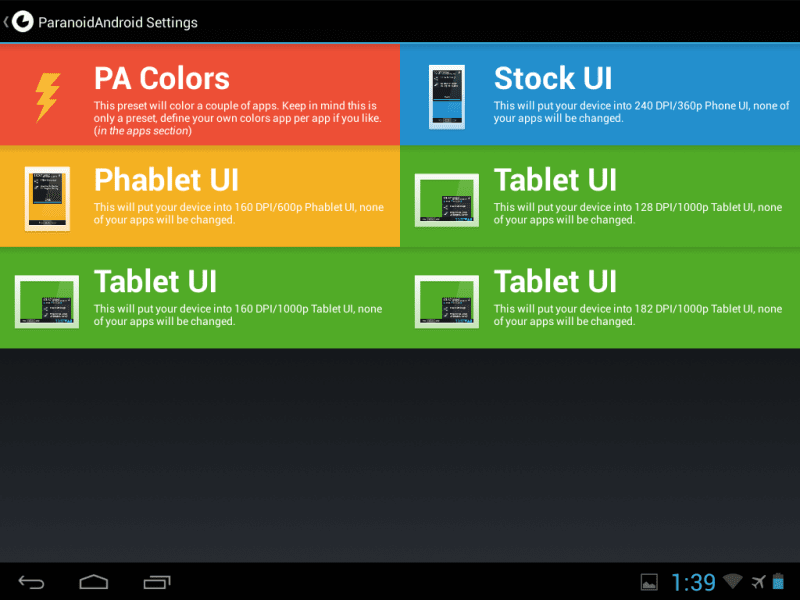
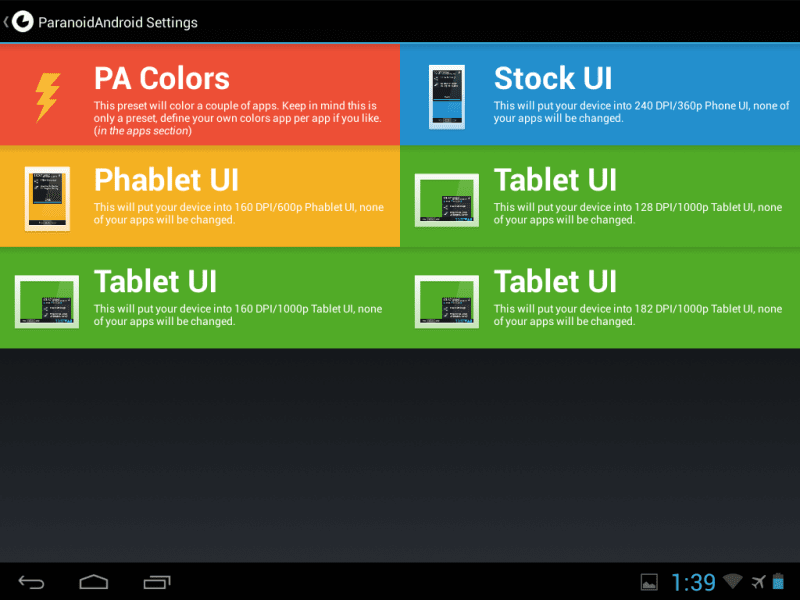
После двухлетнего перерыва, проект перезапустился. В новой версии системы, как и прежде, нет так много функций. Наиболее значительные нововведения: поддержка движка тем из CyanogenMod и возможность открытия окна поверх другого.
Прошивки Paranoid Android, доступны для скачивания на официальном сайте проекта. Там же смотрите список поддерживаемых устройств.
OmniROM
Последняя доступная сборка на Android 8.1.
Визуально интерфейс напоминает стандартный, заменены только значки предустановленных приложений. При этом в разделе настроек имеется раздел OmniGears, где настраивается стиль пользовательского интерфейса – светлый или темный. А настройка режима Doze, позволит вручную установить время ожидания при переходе в «спящий режим». Так же доступно сохранение профилей.
Образы OmniROM доступны для скачивания на официальном сайте разработчика.
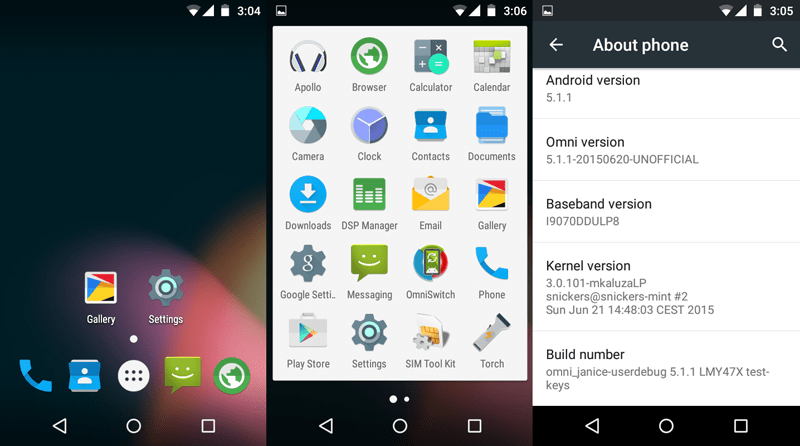
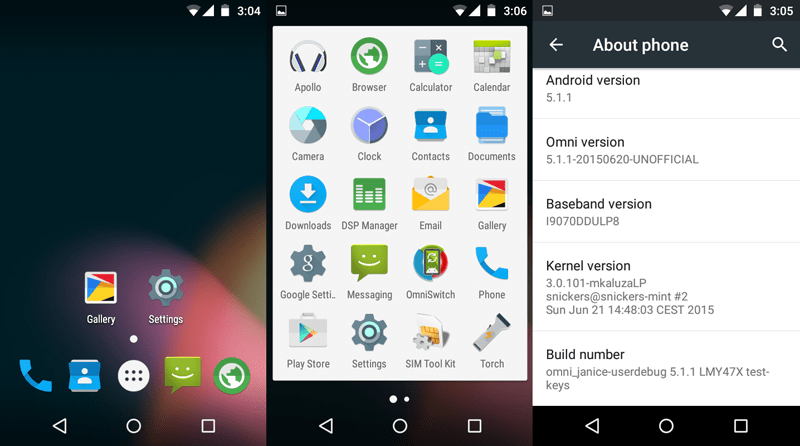
CyanogenMod
Последняя версия сборки основана на Android 7.1.
Модификация максимально приближена к оригинальному дизайну Android. Визуальные различия минимальны, и скрываются преимущественно в значках предустановленных приложений. Система содержит только полезные программы, а ещё массу интересных настроек: изменения оформления, улучшения звука и т.д.
Стоит отметить, что помимо официальных сборок, поддерживаемых командой CyanogenMod, доступны неофициальные прошивки, портированые на менее известные или популярные устройства. Обычно портом занимаются продвинутые пользователи, при этом стабильность и поддержка оставляют желать лучшего.
С 2016 года проект закрыт и существует под новым названием – LineageOS. Поддержка прекращена, а новые прошивки выходят только в виде неофициальных сборок. Официальный сайт с прошивками недоступен. Поэтому искать старые официальные или новые неофициальные сборки, стоит на профильных ресурсах, например XDA.
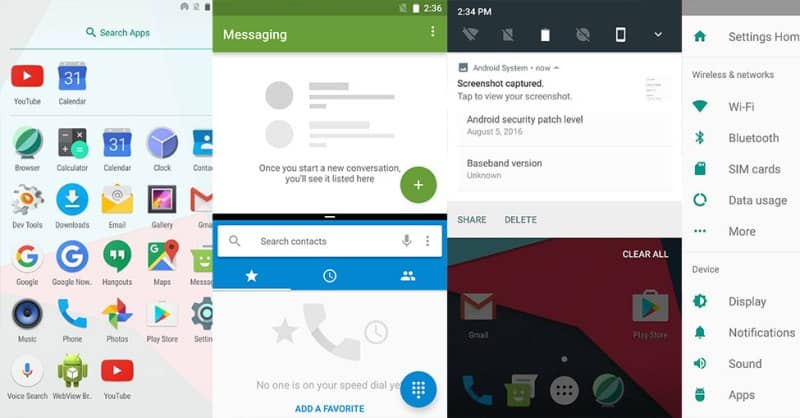
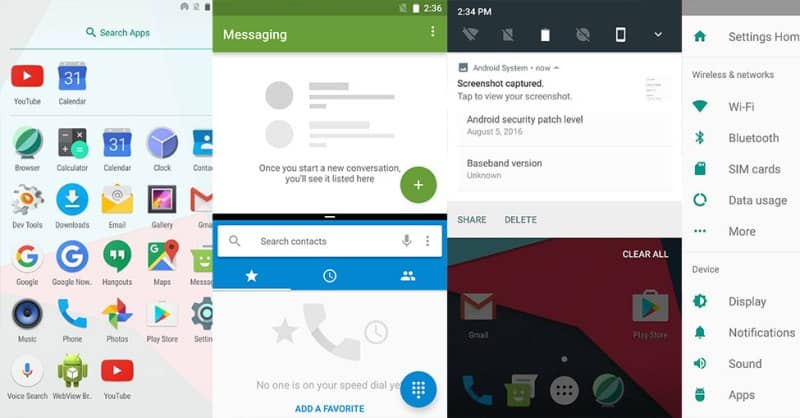
LineageOS
Последняя доступная версия сборки на Android 8.1.
Продвижение прошивки аналогичное CyanogenMod. Официальные сборки располагаются на сайте проекта. Для других моделей портированием занимаются продвинутые энтузиасты.
Интерфейс в точности повторяет оригинальный Android, исключение – значки предустановленных приложений. К слову, в меню программ всего 16 приложений. Программы собственной разработки – браузер, галерея, камера, файловый менеджер и т.д.
Система так же позволяет настраивать визуальное оформление. Пока речь идет о смене фона на светлый или темный, а так же выбор одного из девяти второстепенных цветов. В будущем разработчики планируют добавить смену тем, совместимых с движком CyanogenMod Theme Engine.
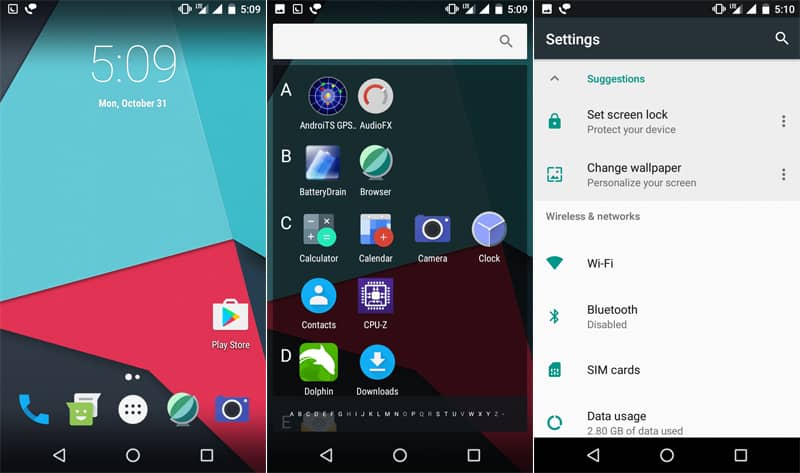
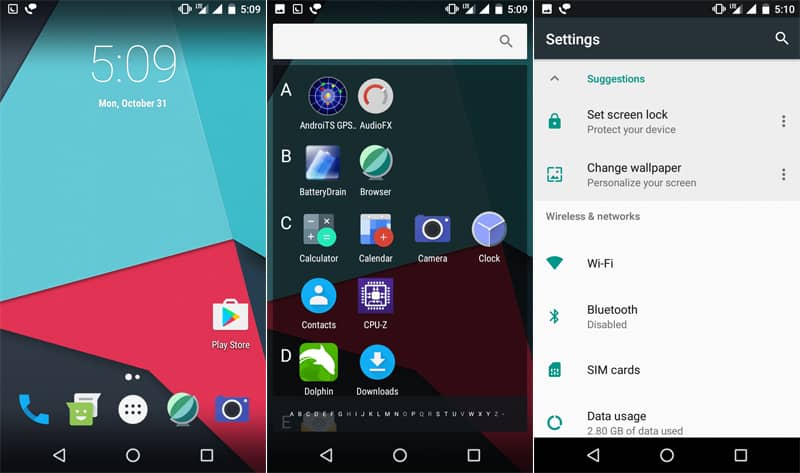
AOKP – Android Open Kang Project
Последняя доступная версия сборки на Android 8.1.
Популярная прошивка наряду с CyanogenMod и Paranoid Android. Система основана на чистом Android, оформление близко к оригинальной версии. При этом прошивка наполнена массой надстроек, что позволяет подстроить систему по собственному усмотрению: изменить оформление, экран блокировки, строку состояния, панель навигации и т.д.
Прошивки доступны для скачивания на официальном сайте разработчика.
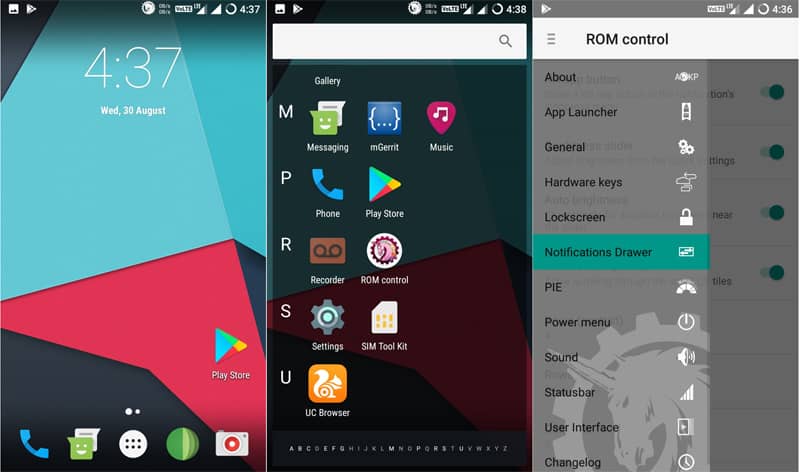
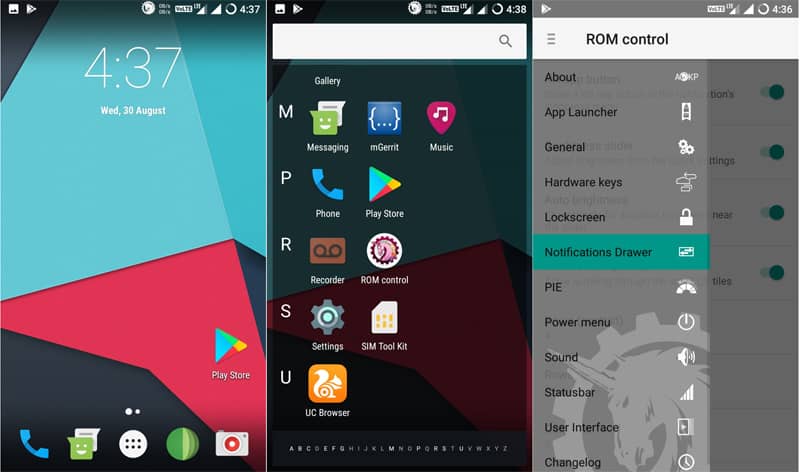
Прочие кастомные прошивки
Для определенных устройств доступны и другие прошивки, основанные на чистом Android или CyanogenMod. Наиболее известные сборки: Chroma, Resurrection Remix, MoKee и т.д. Ещё сборки FlymeOS или MIUI, основанные на CyanogenMod.
Перечисленные прошивки включают разные дополнения и переработанные существующие функции. А на выбор той или иной сборки, больше влияет вопрос стабильности и удобства, реализованного авторами.


Инструкция по установке кастомных прошивок
Если кастом основан на официальной прошивке, где сохранена цифровая подпись производителя, то такие сборки прошиваются официальным ПО. Разблокировка загрузчика в таком случае не требуется. Исключение, если необходимо понизить версию системы. Например, установлен Android 6, а вам нужно прошить систему на Android 5.
Устройства некоторых производителей, так же могут прошиваться через специфичные программы QFIL или Flash Tool. Доступность такого метода, следует узнавать для каждой модели индивидуально. В остальных случаях, где прошивка подписана другим цифровым ключом, установка выполняется только через модифицированное recovery – CWM или TWRP.
Порядок установки через CWM/TWRP не сложный. Куда сложнее подготовить устройство – разблокировать загрузчик, прошить стороннее recovery. Когда аппарат готов, алгоритм действий следующий:
После установки и первоначальной настройки, рекомендуется всегда делать в recovery резервную копию EFS-раздела, где хранятся важные системные данные.
Важно! При установке некоторых кастомных прошивок, необходимо выполнить дополнительные действия: пропатчить загрузчик или заменить определенные файлы. Поэтом у перед установкой, обязательно поинтересуйтесь о дополнительных требованиях и условиях.
Вывод
В статье описаны основные виды кастомных прошивок, ключевые особенности и описание, где скачать соответствующую сборку. Так же описан процесс установки кастомных прошивок.
Если у вас остались вопросы или вы хотите узнать больше о кастомных прошивках, напишите нам об этом в комментариях.
 Загрузка…
Загрузка…
Поделиться:[addtoany]
androfon.ru
Установка кастомной прошивки android | Полезные статьи
Когда Вы купили телефон, он был новый, имел последнюю версию Android, и заставлял Ваше сердце петь. Год или два спустя он уже не получает новые обновления, и работает хуже. Вы можете вдохнуть новую жизнь в Ваш телефон, не говоря уже о добавлении кучи полезных функций и в этом поможет установка кастомной прошивки android.
Есть много причин по которым стоит установить новую прошивку на устройство. Вы получите новые функции и настройки, сможете удалить предустановленные приложения и получить стоковый Android пользовательского интерфейса, установленного производителем. Но самая полезная функция заключается в том, что Вы можете перейти на актуальные и оптимизированные версии Android, даже если Ваш телефон больше не поддерживается производителем.
Печальная реальность такова, что большинство производителей и операторов быстро забывают о старых устройствах и перестают выпускать обновления для них. Например, Samsung Galaxy S III. Когда он был выпущен в 2012 году, он был невероятно популярным (и мощным) телефоном. Но последней версией Android, которую он получил была 4.3 Jelly Bean и то спустя 6 месяцев после того, как Jelly Bean был выпущен Google. Конечно, технологии идут вперед, но все же этот смартфон был на многое способен. Но на этом смартфоне все же можно получить Android Marshmallow, для этого и нужна установка кастомной прошивки android, например CyanogenMod. И, благодаря повышению производительности в более поздних версиях Android, люди сообщают, что он работает лучше, чем когда-либо.
Так что, если у вас есть устройство, которое больше не поддерживается производителем, то установка кастомной прошивки android это лучший вариант, чтобы его оживить.
ПРИМЕЧАНИЕ: Каждый раз когда Вы копаетесь во внутренностях своего смартфона или планшета или другого устройства, то Вы можете потерять гарантию, в некоторых случаях, а также просто превратить свой гаджет в «кирпич». Внимательно читайте инструкции и все будет хорошо.
Вы не можете просто взять и начать устанавливать новую прошивку на смартфон. Вам необходимо сначала разблокировать bootloader и установить TWRP recovery на андроид.
Во-вторых, Вам потребуется пользовательская прошивка. Существует бесчисленное множество различных прошивок, написанных независимыми разработчиками. Некоторые из них очень популярны–например, CyanogenMod,–и доступны для многих устройств. Другие могут быть доступны только для одного-двух устройств. Чтобы узнать, какие прошивки доступны для Вашего устройства перейдите на форум XDA Developers и найдите информацию для Вашей модели устройства.
Имейте ввиду, что модель должна полностью совпадать с Вашей. Вам поможет номер модели и «кодовое имя» Вашего устройства, который отделит его от других. Будьте уверены, что выбрали правильное устройство, когда будете скачивать прошивку.

В данном примере будем использовать CyanogenMod 12.1 для прошивки Moto X 2013. Итак, мы собираемся загрузить последнюю стабильную версию для нашего телефона со страницы загрузки CyanogenMod. Если Вы хотите более новую версию Android (но не стабильную), перейдите на вкладку «nightly».
Не важно, какую прошивку Вы выберите, Вам, наверно, потребуются сервисы Google, такие как Play Store, Gmail, и Maps, которые не входят в пользовательскую прошивку по-умолчанию. Вы можете скачать их с OpenGApps.org. Убедитесь в том, чтобы скачаете нужную версию для процессора и версии Вашего телефона на Android. В нашем случае нам необходимы Google Apps для Android Lollipop 5.1 с ARM процессором.
Итак, у Вас есть разблокированный телефон с установленным TWRP. а также архив с приложениями Google? Отлично, можно начать.
Для прошивки устройства нам потребуются два zip файла, которые Вы скачали на предыдущем шаге. Соедините телефон и ПК по USB кабелю и загрузите эти файлы на устройство.

В процессе данные на устройстве могут быть стерты. Хотя, такие данные как музыка, изображения и т.д. должны остаться не тронутыми, но Вы точно потеряете настройки приложений и некоторые другие данные. Если Вам необходимо сохранить какие-либо данные, сделайте их резервную копию.
После того как резервная копия сделана, выключите телефон и загрузитесь в TWRP режиме. На всех телефонах это делается по разному, возможно, Вам поможет поиск в Google или Yandex, чтобы узнать как это делается на Вашем устройстве. На многих устройствах помогает такой способ: выключить телефон, зажать кнопку включения и клавишу уменьшения громкости в течение 10 секунд, затем отпустить их. Далее используя клавиши громкости перейти к пункту «Recovery Mode» и выбрать его, нажав на кнопку питания.
Как только Вы это сделаете, увидите главное меню TWRP.
ПРИМЕЧАНИЕ: Прочитайте инструкцию как сделать backup twrp и выполните указанные действия.

На данном экране необходимо нажать на кнопку «Wipe» и провести по слайдеру, находящемся внизу. Вы всегда должны делать сброс настроек перед установкой новой прошивки.

Далее возвращайтесь на главный экран TWRP и нажмите кнопку «Install».

Появится следующий экран. Прокрутите список вниз до загруженного ранее zip файла.

Нажмите на .zip-файл и Вы увидите этот экран. Проведите по слайдеру для подтверждения прошивки.

Процесс установки может занять некоторое время.
Когда процесс завершится вернитесь на домашний экран и нажмите кнопку «Install». На этот раз выберите файл с Google приложениями и повторите процесс установки. Это может занять некоторое время, поэтому будьте терпеливы.

Когда процесс завершится нажмите на кнопку «Wipe cache/Dalvik» и проведите по слайдеру для подтверждения.

Как только кэш будет очищен нажмите на кнопку «Reboot System», чтобы вновь загрузить ОС Android.
Если TWRP попросит установить SuperSU нажмите «Do Not Install». В некоторые прошивки уже встроено средство для управление root доступом, например в CyanogenMod это опция вынесена в настройки.
Перезагрузка устройства в первый раз может занять некоторое время, поэтому наберитесь терпения и ожидайте. Если телефон не загружается очень долго, то снова зайдите в TWRP и восстановите резервную копию или попробуйте снова прошить устройство. Также убедитесь, что Вы скачали корректную прошивку, подходящую именно для Вашего устройства.
Вот и все! Теперь у Вас установлена новая прошивка. Если Вы хотите большего, то перейдите на форум XDA Developers, чтобы найти что-нибудь еще для Вашего устройства. Вы также можете использовать Xposed Framework, чтобы добавить новые функции или создать свою прошивку.
android-example.ru
Как установить кастомную прошивку на Samsung

Как установить кастомную прошивку на Samsung. Много слышали, много раз пробовали, но так и не разу не получилось установить кастомную прошивку на Samsung (смартфон или планшет)? 4pda представляет самую подробную статью по прошивки Samsung!
Как установить кастомную прошивку на Samsung
Много слышали о кастомных прошивках — CyanogenMod, Miui, Bliss, Resurrection Remix, Omni Rom, которые позволяет больше оптимизировать устройство под себя и добиться больше производительности и мечтали установить их на свой смартфон или планшет Samsung. Вы один из них? Пора исправить данную несправедливость, с помощью приведенной ниже инструкции вы легко и просто научитесь устанавливать любую кастомную прошивку на Samsung! Главное правило — это читать внимательно, переходить на ссылки которые указаны в статье и делать все пошагово не перепрыгивая!
Прежде чем начать!
Статья будет разделена на несколько разделов:
- Необходимое — необходимые файлы и прочее, чтобы установить кастомную прошивку на Samsung
- Инструкция — пошаговая инструкция в которой указано что делать с файлами, что куда перемещать, нажимать, прошивать
Необходимые файлы и условия для установки кастомной прошивки
1. Выполнить резервное копирование данных (все настройки и данные будут удалены)
2. Компьютер или ноутбук (ОС Windows 7 — 10)
3. Оригинальный и неповрежденный кабель USB (дата кабель)
4. Заряд смартфона или планшета Samsung минимум 50% (во избежания неожиданного выключения во время прошивки)
5. Загрузить и после установить на компьютер драйвера Samsung
6. Загрузить и извлечь программу прошивальщик устройств Samsung — ODIN
7. Скачать на выбор кастомное Recovery для вашего устройства:
Скачать кастомную прошивку для Samsung (zip архив):
ПОСЛЕ УСТАНОВКИ КАСТОМНОЙ ПРОШИВКИ ВСЕ ДАННЫЕ БУДУТ УДАЛЕНЫ! ВЫПОЛНИТЕ РЕЗЕРВНОЕ КОПИРОВАНИЕ!
Инструкция установки кастмоной прошивки Samsung
1. Скачанную прошивку в виде ZIP архива (ZIP архив это и есть кастомная прошивка) скопировать в корень внутренней памяти или карту памяти
2. Изменить несколько параметров в настройках (данных настроек может и не быть):
Настройки Samsung
1. Включить «Отладку по USB» и там в же настройках включить «Разблокировка OEM»;

2. Отключить «Удаленное управление» Samsung;

3. Отключить смартфон или планшет Samsung от компьютера и перевести в режим прошивки под названием Download Mode
4. Подключить смартфон или планшет к компьютеру
5. Запустить программу ODIN
6. Выбрать в поле PDA или AP файл Recovery (*.tar или *.tar.md5) и прошить устройство Samsung
7. После прошивки перевести устройтсво в режим Recovery
8. После чего выполнить прошивку ранее сброшенного ZIP архива из под меню Recovery:
9. Выполнить Wipe (сброс данных устройства)
10. Перезагрузить Android
11. Дождаться первой загрузки (длится около 10 минут) и предварительной настройки Android
12. Кастомная прошивка на Samsung установлена!
4pda.biz
инструкция по установке и удалению через компьютер


Что делать, когда разработчик перестал поддерживать обновление ПО вашего устройства? Единственным вариантом преобразить операционную систему и функциональность телефона является установка кастомных (пользовательских) прошивок. Они создаются простыми пользователями и загружаются в сеть, а поэтому перед их установкой потребуется рутировать свой телефон. Рассмотрим, что собой представляют кастомные прошивки Андроид, а также как установить или удалить их со смартфона.
Что такое кастомная прошивка?
Покупая новый смартфон в магазине, вы получаете на нем официальную, стоковую, версию ОС. Она разработана и установлена специально под определенную модель телефона, учитывая его функциональные особенности. В дальнейшем, через специальный пункт в меню главных настроек, можно получить официальное обновление, установив его через Wi-Fi или через компьютер.


Рабочий стол прошивки cyanogenmod


Меню приложений
С выходом новых моделей телефонов, появляются и новые версии ОС, обладающие новыми фичами и особенностями. К сожалению, они бывают доступны не для всех старых смартфонов и планшетов, а поэтому появляются все больше умельцев, которые создают собственные прошивки. Достоинствами кастомных прошивок на Андроид можно считать:
- Предустановленное ПО. Разработчики кастомных прошивок зачастую обогащают их множеством утилит и приложений, которые становятся доступными сразу после переустановки ОС.
- Широкие настройки персонализации. Обладая правами администратора, вы сможете редактировать рабочий стол, меню приложений, удалять и перемещать системные файлы в памяти телефона.
- Возможность иметь функции новых версий ОС на своем старом смартфоне.
Создание такой прошивки дело рук продвинутых пользователей, но и это не гарантирует ее стопроцентную работоспособность на вашем смартфоне. Стоит также помнить, что установка ПО из ненадежных источников приводит к потере официальной гарантии.
Прежде, чем перейти к способам установки и удаления пользовательских ОС на Андроид, рекомендуем посмотреть видео-обзор, что такое кастомная прошивка.
Установка
Перед тем, как поставить пользовательскую ОС на телефон, внимательно прочитайте инструкцию к архиву с прошивкой. В списке поддерживаемых устройств должна быть ваша модель, иначе установка может закончится превращением мобильника в состояние «кирпич». Чтобы скачать лучшие прошивки на Андроид, рекомендуем воспользоваться проверенными и хорошо зарекомендовавшими себя форумами и сервисами, например 4pda. Перед установкой вам также обязательно потребуется рутировать свой телефон, чтобы получить права администратора.
Получение Root прав на Андроид
Условно, способы получения прав администратора на мобильнике можно разделить на две категории:
- Через утилиту на компьютере.
- С помощью приложений на телефоне.
Рутирование мобильника с помощью apk приложений выглядит наиболее простым решением. Лучшие из них, которые можно скачать в сети: iRoot, Kingoapp, Framaroot, Universal Androot и т.д. Перед их установкой обязательно нужно перейти в меню системных настроек и разрешить установку приложений из непроверенных источников. После успешной загрузки на телефон, достаточно запустить любую из программ и следовать инструкции, которая представлена на экране.


Рутирование через программу Kingo Root


Сообщение об успешном рутировании
При рутировании мобильника через компьютер, понадобится установить соответствующие драйвера на ПК и включить режим отладки по USB на телефоне. Также стоит позаботиться и о заряде аккумуляторной батареи, уровень которой перед началом процесса должен превышать 50%. Среди всего перечня доступных для использования утилит, рекомендуем использовать программу Kingo Root. Как и в мобильном приложении, запустив программу на компьютере, она сама определит марку вашего смартфона и выдаст дальнейшие рекомендации по настройке. Аналогичным образом можно удалить root права с телефона, используя утилиту Kingo Root.
Более подробно о том, как сделать рут доступ смотрите в обучающем видеоролике, представленном ниже.
Алгоритм действий
После предварительных приготовлений, создании резервной копии данных и рутировании мобильного телефона, можно приступать к его перепрошивке. Сделать это можно как через компьютер, так и с помощью меню Рекавери на Андроид. Мы рассмотрим второй вариант. Для этого потребуется выполнить несколько последовательных этапов:
- Установить кастомное меню восстановления (Recovery). Для этого фирменного магазина Гугл плеймаркет нужно с скачать приложение ROM Manager. После его запуска нажать кнопку «Recovery Setup», в результате чего пойдет установка требуемого ClockworkMod.
- Скачать нужный файл архива с прошивкой и поместите его на карту памяти мобильника. Можно воспользоваться одной из самых универсальных версий — CyanogenMod, поддерживающей функции, отсутствующие в стоковой прошивке.
- Зайти в режим Recovery. Для этого потребуется выключить мобильник и зажать одну из нескольких комбинаций кнопок. В большинстве случаев подходящими являются клавиши увеличения/уменьшения громкости + питания/блокировки.
- Для навигации в меню восстановления необходимо использовать кнопки громкости, а подтверждать выбор — клавишей включения питания. Необходимо перейти к очистке внутренней памяти и кеша посредством выбора и подтверждению пунктов wipе dаta/fаctory rеset и wipе cachе partition.
- Кликнуть на строчку instаll zip, после чего система предложит выбрать пункт choosе zip frоm sdcаrd. Необходимо найти нужный файл с прошивкой в виде архива (zip формата) на карте памяти и выбрать его, тапнув на название.
- Дождаться окончания перепрошивки мобильного устройства и выйти из режима восстановления, перезапустив аппарат. Для этого нужно вернуться в главное меню Рекавери и выбрать пункт reboot system now.
Чтобы не допустить никаких ошибок, рекомендуем посмотреть обучающее видео о том, как прошить Андроид смартфон через меню восстановления.
Удаление
Если вы установили кастомную прошивку и ваш смартфон стал работать хуже, или вообще превратился в «кирпич», то необходимо ее удалить. Как и в случае с установкой, сделать это можно через меню восстановления (Recovery). Перед тем, как удалить некорректно работающую ОС, скачайте на карту памяти архив с работающей версией прошивки, которая послужит ее заменой.
Попав в меню восстановления мобильника посредством упомянутой в предыдущем разделе комбинации клавиш, необходимо проделать уже знакомые этапы. А именно, перейти к пунктам wipе dаta/fаctоry rеset и wipе cаche pаrtition для полного сброса настроек и удаления раздела с кешем. После этого, пробуем ставить новую ОС через строку instаll zip frоm sdcаrd. Дожидаемся окончания установки и перезапускаем мобильник.
Сброс прошивки
В том случае, когда смартфон загружается и можно зайти в его настройки, то рекомендуем сделать сброс до заводских параметров. Таким образом, вы вернете операционную систему вашего устройства в изначальное состояние и удалите некорректно работающую прошивку. Для этого потребуется:
- Перейти в меню главных настроек Андроид.
- Найти и выбрать пункт: «восстановление и сброс».
- Кликнуть на строку «Сброс настроек до заводских параметров» и следовать приведенной на экране инструкции.


Меню настроек


Вкладка сброс настроек до заводских
Отметим также, что при выполнении этой операции будут удалены все пользовательские файлы и приложения с телефона. Поэтому лучше перед ее началом создать резервную копию данных.

 Загрузка …
Загрузка …Видео «Как восстановить прошивку на Андроид»
В этом ролике вы узнаете много интересного о прошивках.
androidster.ru
Как установить кастомную прошивку на телефон Xiaomi
На чтение 9 мин. Просмотров 3.9k. Опубликовано
Чаще всего среди пользователей распространен вопрос об установке глобальной прошивки, но и Ported ROM в последнее время набирает популярность. Перейдя на такую оболочку, можно без проблем получить свежую версию Андроид, либо стать Суперпользователем. Вот только как установить кастомную прошивку на Xiaomi, не навредив при этом телефону?
Что это такое
Кастомная прошивка, называемая еще Ported и Custom ROM, представляет собой неофициальную версию MIUI. То есть, ее разрабатывает не сообщество Xiaomi, а отдельная группа людей, не имеющая прямого отношения к компании.
Ответвлением кастомной прошивки является локализованная. При создании данного вида оболочки, специалисты ориентируются на конкретный регион. Разумеется, происходит это не в Китае или Индии, поэтому версия также носит название неофициальной.
Кастом – не отдельный вид MIUI. Чаще всего он базируется на Stable или Developer ROM.Главные отличия Custom от Global ROM
| Global ROM | Custom ROM |
| Разработка и тестирование в большей мере ведется на территории Китая, некоторые прошивки создают исключительно в Индии. | Разработка MIUI + ее тестирования происходит на территории той страны где она будет реализована. |
| Официальная сборка с гарантиями от производителя. | Не официальная сборка с обещаниями автора их быстро исправить. |
| Только безопасные и стабильные приложения. Версии Android соответствуют системным требованиям. | Удалены все встроенные приложения (почти во всех сборках), добавлены полезные мелочи для конкретного региона. Версия Android может быть выше на 2-3 поколения, даже на устаревших моделях. |
| Постоянные обновления всех поддерживаемых моделей смартфонов. | Обновления менее стабильные и могут задерживаться. Это также может происходить из-за недостаточного количества тестеров. |
- Начнем с самого основного – с месторасположения. Глобальная версия разрабатывается на территории Поднебесной, но с учетом релиза в европейские страны. Четких ограничений нет: глобалка подойдет, например, и турецкому пользователю, и российскому. Отсюда и мультимедийность, и наличие Google-сервисов.
- Кастомная версия, а особенно локализованная, рассчитана на более узкое пространство. Разработчик вполне может создать оболочку только для России, убрав все другие языки и добавив программы, актуальные лишь в СНГ.
- Еще важный момент – официальность. Над глобальной прошивкой работает большое количество людей, отлично знающих свое дело. Это дизайнеры, программисты, редакторы. Прежде чем выпустить прошивку, ее тщательно проверяют, рассматривают и тестируют. Поэтому риск багов, зависаний и торможений минимальный, особенно в Stable.
- Для Ported ROM достаточно нескольких программистов, или же вообще одного пользователя. Прошивка не проходит тщательного тестирования, из-за чего в дальнейшем возможны разные «сюрпризы» со стороны операционной системы.
4 причины поставить кастомную прошивку


Для начала рассмотрим неоспоримые плюсы Ported ROM. Безусловно, это прекрасный вариант для опытных пользователей, имеющих хорошие технические знания и навыки. А вот новичкам, несмотря на преимущества кастома, мы не рекомендуем экспериментировать и устанавливать его.
Новая версия Android на старом телефоне
Среди большинства людей это основная причина внедрения Custom на мобильное устройство. Ведь смартфон официально не поддерживает новую версию Андроид, а обновлений хочется.
Для примера возьмем популярный до сих пор бюджетник Redmi 4X. Многих владельцев он устраивает функционалом и качеством, а вот устаревшая версия ОС – неприятный момент. Уже точно известно, что «четвертое поколение» не получит Андроид 9, но расстраиваться не стоит.
На просторах Интернета вы сможете найти большое количество кастомных прошивок, ориентированных на вашу модель телефона с различными версиями операционки.
Выбирайте только надежные источники, наподобие 4pda. Отдавайте предпочтение проверенным разработчикам с положительными отзывами.
Учтите, что на кастомной версии смартфон может функционировать с зависаниями и торможениями. Дело не всегда в кривой прошивке. Просто техническая «начинка» телефона не рассчитана на определенные версии ОС. Поэтому компания и прекращает их поддержку.
Избавление от мусорных и ненужных приложений
Ни для кого не секрет, что часть установленных с завода приложений вовсе не нужна пользователю. Например, вы никогда не пользуетесь GPS, а на смартфоне загружено большое количество карт и различных программ для геолокации. Удалить это вручную нельзя, ибо Андроид приравнивает такие утилиты к системным.
Либо же на смартфон случайно попало вредоносное программное обеспечение, существенно ухудшающее работу аппарата. «Оболочку» вируса стереть можно, но файлы, попавшие глубоко в операционную систему, убираются лишь с помощью специальных инструментов.
Кастомная прошивка позволяет удалить любое ненужное вам приложение, стерев со смартфона все его следы. Это очень удобно и практически безопасно.
Увеличение производительности и полная кастомизация
Porter ROM влияет и на техническую часть смартфона. Вы сможете разогнать процессор до максимальных показателей, только остерегайтесь перегрева. Телефон начнет работать более шустро, а с многозадачностью и мощными приложениями система справится на ура.
Аналогичная ситуация и с автономностью. Встроенная емкость батареи – не помеха. Ведь с помощью кастомных инструментов в несколько раз увеличивается время работы аккумулятора.
Забудьте об однотипных ярлыках и скучных обоях. Поставив на смартфон Custom, вы становитесь полноправным пользователем с огромными возможностями. Меняйте иконки, экспериментируйте с темами, выбирайте любой понравившийся рабочий стол!
Такие изменения, возможно, покажутся несущественными и «косметическими», но благодаря полной кастомизации вы всегда будете пользоваться телефоном с большим удовольствием.
Решение проблем стоковых прошивок
Надоело мириться с недочетами глобалки? Любите тестировать девелоперские версии, но устали от зависаний и торможений? Кастомная прошивка, построенная на определенном типе оболочки, поддается точной и полной настройке. Поэтому вы самостоятельно сможете удалить ненужные и раздражающие элементы, отредактировав системные файлы.
5 причин не ставить кастом


Увы, кастомная версия имеет и ряд недочетов, иногда перечеркивающих все преимущества. Для начала ознакомьтесь с нижепредставленными предупреждениями, и только потом экспериментируйте с прошивками.
Не имеете нужных навыков
Внедрение Ported ROM – задача не из легких. Более того, даже после успешной установки возможны проблемы, ведь в работе кастома нужно разбираться долго и усердно.
Если вы понятия не имеете, как происходит установка через рекавери либо Фастбут – не стоит рисковать. Ознакомьтесь с достаточным количеством статей, посмотрите видео, попробуйте поставить для начала просто глобальную версию. И только потом, получив необходимые навыки и освоив их, приступайте к Custom.
Не хотите тратить много времени
У вас плотный график и нет лишних двух-трех часов для внимательной работы с кастомной прошивкой? Не беритесь за это дело. Как мы уже упоминали выше, кастом – это далеко не стабильная версия и даже не девелоперская.
Не собираетесь лишаться гарантии
К сожалению, сразу же после серьезных системных действий с телефона слетает гарантия. Недавно приобрели смартфон? В таком случае, лучше обойтись без экспериментов. Ведь если в девайсе перестанет работать какая-то функция – бесплатного ремонта не стоит ждать, не говоря уже о возврате и обмене.
Не знаете базовых функций своего телефона
В первую очередь это касается новичков. Согласитесь, что если пользователь не очень хорошо разбирается в операционной системе, кастомная прошивка ему совершенно не нужна. Аналогичная ситуация и с пожилыми людьми, и с детьми. Неопытному владельцу Ported ROM только навредит.
Не будете решать возникшие проблемы
Поставив кастомную прошивку, нужно быть готовым к возможным неприятностям. Например, вы по ошибке удалите важный системный файл, или перепрошивка вообще приведет к «окирпичиванию». От этого никто не застрахован. В случае возникновения проблем их необходимо будет решить в кратчайшие сроки.
Либо посещение сервисного центра, либо ремонт в домашних условиях. А это дополнительная трата времени и, возможно, денег.
Установка кастомной прошивки на Xiaomi


Все же решили стать обладателем Custom? Тогда ознакомьтесь с нижеприведенными инструкциями, чтобы процедура прошла быстро, просто и эффективно. Не забывайте, что вы всегда можете обратиться к нам в комментарии по вопросам, касающимся данной темы.
Через TWRP Recovery или CWM Recovery
Установка через кастомное рекавери – наилучший вариант, если вы являетесь обладателем TWRP. Полное описание процесса вы можете найти в нашей отдельной статье.
Для начала нам понадобится выбрать и скачать прошивку, подходившую для определенной модели. Далее требуется перевести мобильное устройство в режим рекавери с помощью специальной комбинации клавиш. И уже в самой утилите проводить операцию по внедрению новой оболочки.
Через Fastboot
Тоже хороший вариант для опытных пользователей, которые задаются вопросом, как установить кастомную прошивку через компьютер. Да, понадобится доступ к ПК и большой перечень действий, но такая процедура почти всегда завершается успешно.
Полную инструкцию вы, как всегда, можете найти в отдельном материале. Итак, нужно программу Mi Flash скачать на компьютер, отключить цифровые драйвера и на смартфоне Xiaomi разблокировать загрузчик. Если четко следовать каждому указанному шагу и рекомендациям – все получится.
Видео-инструкция
Ответы на популярные вопросы
Все ли кастомные прошивки имеют в себя разблокированные рут-права?
Нет, это зависит от разработчика. Но в большинстве кастомов расширенные системные настройки есть.
Можно ли разогнать процессор?
Максимальное значение частот – это уже предел. Существует значимый риск допустить перегорание процессора. Лучше производительность вообще не трогать, или повысить ее совсем чуть-чуть.
Вьетнамская прошивка – что это?
Вьетнамка тоже является неофициальной, но, в отличие от Ported ROM, реально может нанести огромный вред смартфону. Особых функций на самопалке вы не получите. Только подвергнете мобильное устройство взлому и вирусам.
Как узнать, какая прошивка стоит на телефоне?
Подробные действия для проверки мы описывали в статье про глобальную версию. Там вы найдете всю интересующую вас информацию. Если вкратце, то проверка проводится в Настройках – О телефоне. Возле пункта Версия MIUI есть специальная кодовая шифровка. На нее и обращайте внимание.
Вот мы и выяснили процесс установки кастомной прошивки на телефон Xiaomi. Также был рассмотрен очень важный момент – стоит ли вообще ее пробовать. Ознакомившись с плюсами и минусами Ported ROM, решайте, нужна ли вам такая оболочка. А за дополнительной информацией вы всегда можете обратиться к нам.
mi-faq.ru
Шаг за шагом: Установить кастомную прошивку на Samsung
Много слышали, много раз пробовали, но так и не разу не получилось установить кастомную прошивку на Samsung (смартфон или планшет)? Android +1 представляет самую подробную статью по прошивки Samsung!
О кастомных прошивках…
Много слышали о кастомных прошивках — CyanogenMod, Miui, Bliss, Resurrection Remix, Omni Rom, которые позволяет больше оптимизировать устройство под себя и добиться больше производительности и мечтали установить их на свой смартфон или планшет Samsung. Вы один из них? Пора исправить данную несправедливость, с помощью приведенной ниже инструкции вы легко и просто научитесь устанавливать любую кастомную прошивку на Samsung! Главное правило — это читать внимательно, переходить на ссылки которые указаны в статье и делать все пошагово не перепрыгивая!
Прежде чем начать!
Статья будет разделена на несколько разделов:
- Необходимое — необходимые файлы и прочее, чтобы установить кастомную прошивку на Samsung
- Инструкция — пошаговая инструкция в которой указано что делать с файлами, что куда перемещать, нажимать, прошивать
Необходимые файлы и условия для установки кастомной прошивки
- Выполнить резервное копирование данных (все настройки и данные будут удалены)
- Компьютер или ноутбук (ОС Windows 7 — 10)
- Оригинальный и неповрежденный кабель USB (дата кабель)
- Заряд смартфона или планшета Samsung минимум 50% (во избежания неожиданного выключения во время прошивки)
- Загрузить и после установить на компьютер драйвера Samsung
- Загрузить и извлечь программу прошивальщик устройств Samsung — ODIN
- Скачать на выбор кастомное Recovery для вашего устройства:
8. Выбрать прошивку:
После установки кастомной прошивки все данные будут удалены! Выполните резервное копирование!
Инструкция установки кастомной прошивки Samsung
- Скачанную прошивку в виде ZIP архива (ZIP архив это и есть кастомная прошивка) скопировать в корень внутренней памяти или карту памяти:
- Изменить несколько параметров в настройках (данных настроек может и не быть):
Настройки Samsung
- Включить «Отладку по USB» и там в же настройках включить «Разблокировка OEM»;

- Отключить «Удаленное управление» Samsung;

[свернуть]
- Включить «Отладку по USB» и там в же настройках включить «Разблокировка OEM»;
- Отключить смартфон или планшет Samsung от компьютера и перевести в режим прошивки под названием Download Mode
- Подключить смартфон или планшет к компьютеру
- Запустить программу ODIN
- Выбрать в поле PDA или AP файл Recovery (*.tar или *.tar.md5) и прошить устройство Samsung
- После прошивки перевести устройство в режим Recovery
- После чего выполнить прошивку ранее сброшенного ZIP архива из под меню Recovery:
- Выполнить Wipe (сброс данных устройства)
- Перезагрузить Android
- Дождаться первой загрузки (длится около 10 минут) и предварительной настройки Android
- Кастомная прошивка на Samsung установлена!
- Скачанную прошивку в виде ZIP архива (ZIP архив это и есть кастомная прошивка) скопировать в корень внутренней памяти или карту памяти:
Вот и все! Другие полезные статьи по прошивки вы можете узнать в разделе — Прошивка Android. Оставайтесь вместе с сайтом Android +1! Дальше будет еще интересней!
androidp1.ru


